win10怎么关闭休眠|win10关闭休眠功能的方法
时间:2017-03-15 来源:互联网 浏览量:
在Win10系统中在用户无操作情况下到达一定时间系统就会进入到休眠状态,这时能达到省电的效果,不过很多用户不需要,那么win10怎么关闭休眠?下面就跟大家说说具体的关闭方法。
具体操作方法如下:
1、单击左下角开始按钮,然后选择“设置”;
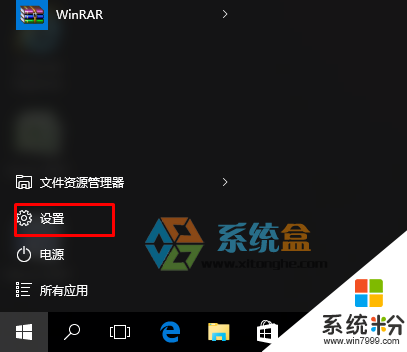
2、然后点击“系统”(电源选项就在系统里);
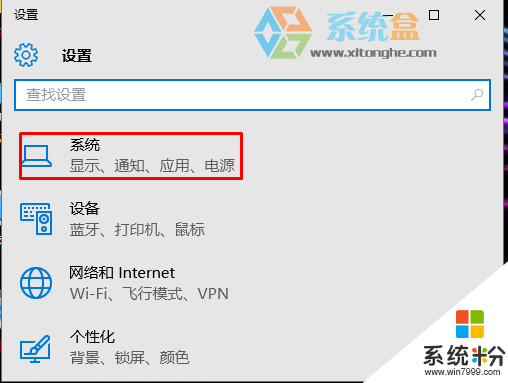
3、打开系统的,选中“电源和睡眠”,然后在右侧找到“睡眠”设置为“从不”;
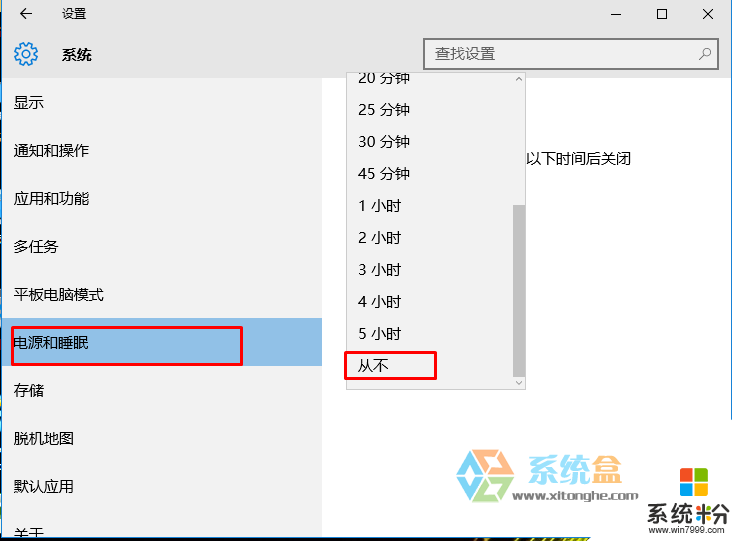
以上【win10怎么关闭休眠】的步骤,大家都看清楚了吧?还有其他的官方电脑系统下载使用安装疑问的话,都可以上系统粉官网查看。
我要分享:
相关教程
- ·Win10系统休眠怎么关闭?一个命令彻底关闭休眠功能
- ·cmd关闭休眠 如何使用powercfg.exe命令关闭win10系统休眠
- ·Win10如何关闭睡眠|休眠?Win10正式版睡眠正确的关闭方法
- ·Win10没有休眠怎么办?Win10启用休眠功能的方法
- ·Win10休眠模式怎么打开?Win10开启休眠模式的方法!
- ·win10休眠文件 如何清除 Win10清除休眠文件的方法
- ·桌面文件放在d盘 Win10系统电脑怎么将所有桌面文件都保存到D盘
- ·管理员账户怎么登陆 Win10系统如何登录管理员账户
- ·电脑盖上后黑屏不能唤醒怎么办 win10黑屏睡眠后无法唤醒怎么办
- ·电脑上如何查看显卡配置 win10怎么查看电脑显卡配置
win10系统教程推荐
- 1 电脑快捷搜索键是哪个 win10搜索功能的快捷键是什么
- 2 win10系统老是卡死 win10电脑突然卡死怎么办
- 3 w10怎么进入bios界面快捷键 开机按什么键可以进入win10的bios
- 4电脑桌面图标变大怎么恢复正常 WIN10桌面图标突然变大了怎么办
- 5电脑简繁体转换快捷键 Win10自带输入法简繁体切换快捷键修改方法
- 6电脑怎么修复dns Win10 DNS设置异常怎么修复
- 7windows10激活wifi Win10如何连接wifi上网
- 8windows10儿童模式 Win10电脑的儿童模式设置步骤
- 9电脑定时开关机在哪里取消 win10怎么取消定时关机
- 10可以放在电脑桌面的备忘录 win10如何在桌面上放置备忘录
最新win10教程
- 1 桌面文件放在d盘 Win10系统电脑怎么将所有桌面文件都保存到D盘
- 2 管理员账户怎么登陆 Win10系统如何登录管理员账户
- 3 电脑盖上后黑屏不能唤醒怎么办 win10黑屏睡眠后无法唤醒怎么办
- 4电脑上如何查看显卡配置 win10怎么查看电脑显卡配置
- 5电脑的网络在哪里打开 Win10网络发现设置在哪里
- 6怎么卸载电脑上的五笔输入法 Win10怎么关闭五笔输入法
- 7苹果笔记本做了win10系统,怎样恢复原系统 苹果电脑装了windows系统怎么办
- 8电脑快捷搜索键是哪个 win10搜索功能的快捷键是什么
- 9win10 锁屏 壁纸 win10锁屏壁纸设置技巧
- 10win10系统老是卡死 win10电脑突然卡死怎么办
